ライブチャットを録画して後から楽しみたい人も多いですよね。
昔は録画できるライブチャットもありましたが、無断で動画共有サイトに投稿する人が増えたためでしょうか、今はライブチャットで録画機能を扱っているところはありません。
- ライブチャットを録画するのは違法なのでしょうか?
- ライブチャットを録画する行為は違法ではありません。
ただ、注意してほしいのは個人で楽しむ場合のみ大丈夫ということです。ライブチャットを録画して他人に公開したり、無断でアップロードをすると著作権侵害になります。
特にアップロードする行為は、取り締まっているライブチャットサイトが多いので、逮捕されるリスクもあることを覚えていて下さい。各ライブチャットサイトでは、ログイン情報や利用履歴などが記録されているので、誰がアップロードをしたのか調べることは可能です。
個人で楽しむために無断で録画する行為は、チャットレディの方からすると快く思われていません。
チャットレディの方は親族や知人や会社などにばれたくない女性が多いので、間違って動画が流出してしまった場合、それが原因でばれる可能性もあるからです。
そのため録画をするのなら個人で鑑賞するだけにとどめておきましょう。
ライブチャットを録画するお勧めのソフト
パソコンを使ってライブチャットを録画するお勧めのソフトは、AG-デスクトップレコーダーです。
無料で音声まで録音できて、設定も簡単なのでパソコン初心者の方でも簡単に使いこなすことができます。
インストール不要でレジストリを使いません!
AG-デスクトップレコーダーで録画する方法
ダウンロードをして解凍するとファイルがたくさんでてきます。
OSが32bitの場合は、AGDRec.exeをクリックすると起動します。
OSが64bitの場合は、AGDRec64.exeをクリックすると起動します。
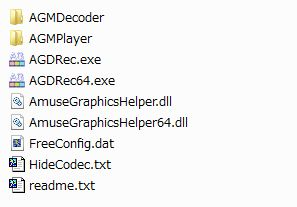
AG-デスクトップレコーダー設定
AGDRec.exeをクリックするとAG-デスクトップレコーダーが起動します。
起動すると設定画面に変わります。
下記は管理人のお勧め設定です。
コーデックの選択
ライブチャットの動画を編集する人はほとんどいないと思いますので、保存や閲覧することが目的の場合はmp4が良いです。
エンコモードの選択
リアルタイムエンコードを選ぶと高スペックパソコンの場合は処理が可能ですが、中低スペックパソコンの場合は、ライブチャットがカクカクすることがあるので、録画が終わったら自動でエンコードをする、バッファリングエンコードを選択する方が良いです。
設定が完了したらOKをクリックします。
これで録画をする設定は完了です。(簡単ですよね!)
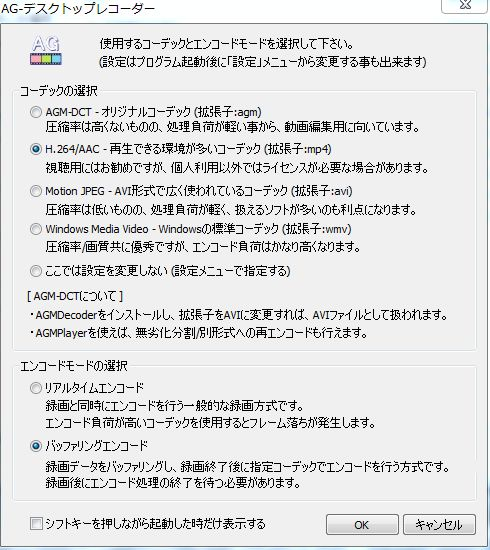
録画の領域設定
AG-デスクトップレコーダーの設定が終わると、タスクバーに格納されているのでアイコンの上で右クリックをして各種メニューを表示させます。
![]()
領域指定録画をクリックします。
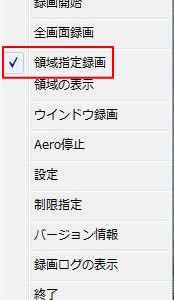
新規領域のダイレクト指定という項目が表示されますので、OKをクリックします。
すると録画をしたいデスクトップ上の領域設定をすることになるので、ライブチャットが表示されている画面を黄色で表示されている枠の中に合わせて下さい。
この時、指定された領域が小さいほど動画のファイルサイズも小さくなります。
全画面録画はファイルサイズが大きくなるのでお勧めできません。

ライブチャット画面に録画する領域を合わせる

枠の指定が終わったら処理を完了するをクリックします。
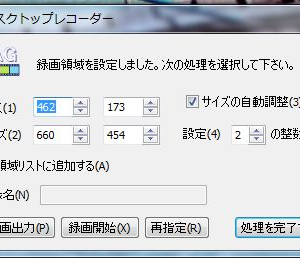
ライブチャットを録画したい時はタスクバーを右クリックして、録画開始をクリックすると録画が始まります。
録画を停止したい場合も、タスクバーを右クリックすると、録画停止を選択すれば録画が終わり、自動エンコードが始まります。
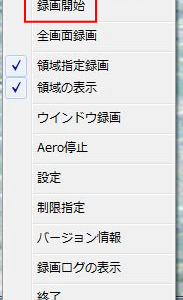
低スペックのパソコンの場合は、録画していると画面がカクカクなることがありますが、対処方法はメモリを増やすことです。
メモリを増やしても改善されない場合はCPUの処理が追いついていないので、パソコンを買い換えるしかありません。

